ドライバーのアップデートについては、問題が発生するリスクもあるので、今回はテストマシンにインストールすることにしました。
Driver Booster については、”IObit" の公式サイトからダウンロードしました。
(Web検索ですぐ見つかると思いますので、リンクは添付しません。)
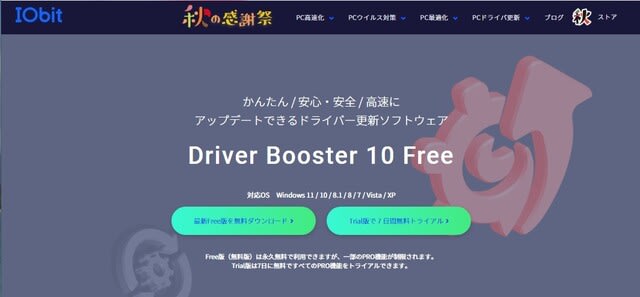
Driver Booster 10 というのが新しいバージョンのようなので、ここから Free 版 をダウンロードしました。
ダウロードした 以下のセットアップファイルをダブルクリックし、インストール開始。

以下のインストールウイザードが起動しますが、デフォルトでは色々なアプリがインストールされてしまいますので、注意が必要です。
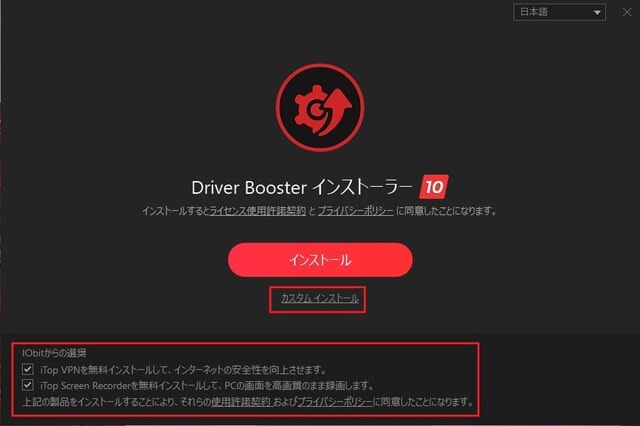
この画面では、下段に "IObit からの推奨" とある、VPN、Screen Recoder のインストールにチェックが入っていますので、私は不要なのでチェックを外しました。
更に "カスタムインストール” をクリック。
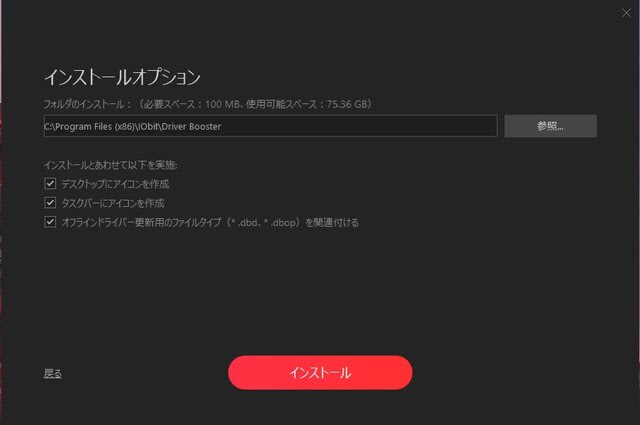
インストール場所、アイコン作成、及びオフラインドライバーファイルと関連づける、等の設選択できます。
ここではデフォルトのまま、全てにチェックを入れ、”インストール” をクリック。
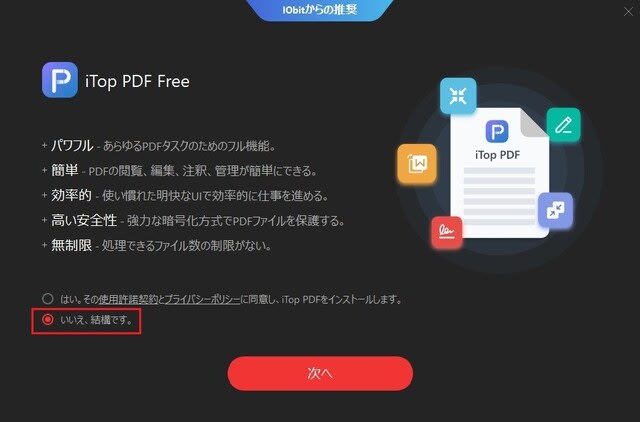
iTop PDF Free とかいうアプリをインストールするか聞いてきますが、私は不要なので、”いいえ、結構です” にチェックを入れ ”次へ” をクリック。
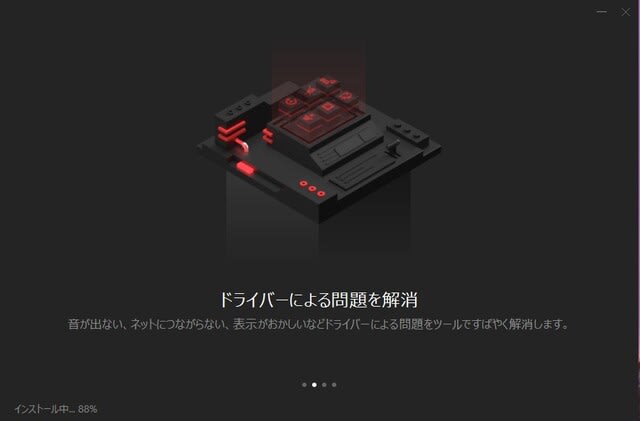
漸くインストール開始。。。
1~2分ほどでインストール完了。
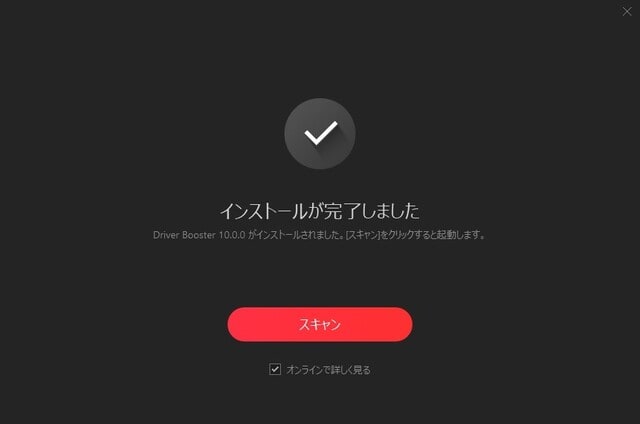
早速起動してみます。
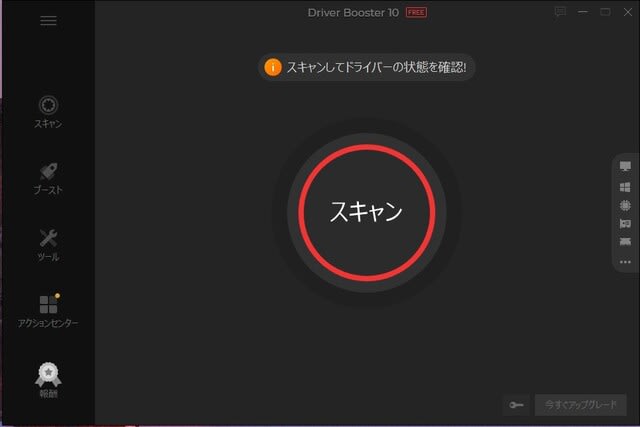
ここで、”スキャン” をクリック。
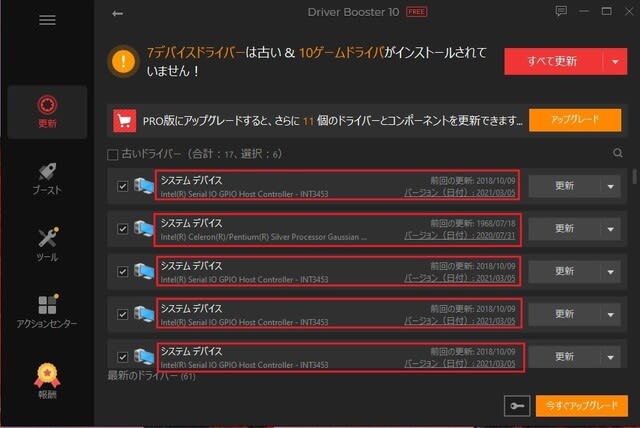
古いドライバーが17ケもあると出ました。
つい先日、Windows 11 22H2 をクリーンインストールし、Insider Preview Dev チャンネルにしたばかりなのに、そんなバカな、、、
よく見ると HID マウス が1ケ、システムデバイスが 5ケ、ネットワークドライバーが1ケ(以下)、その他10ケはわけの分からないゲームドライバー(元々ゲームはインストールしていないのに、変ですね。。。)となっていました。
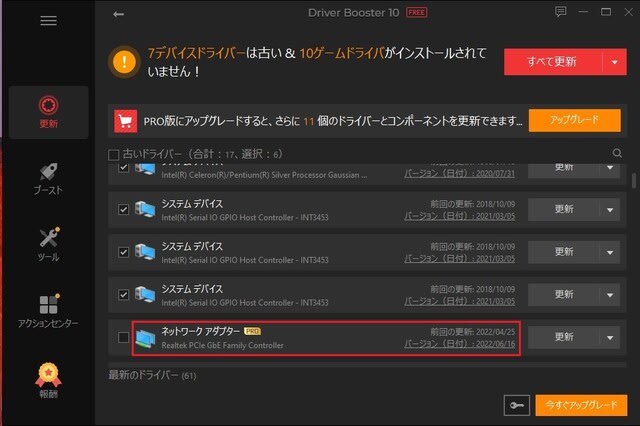
そこで、”設定>スキャン”で初期設定画面を開いてみると、以下のように "ゲームコンポーネントをスキャン" にチェックが入っていました。
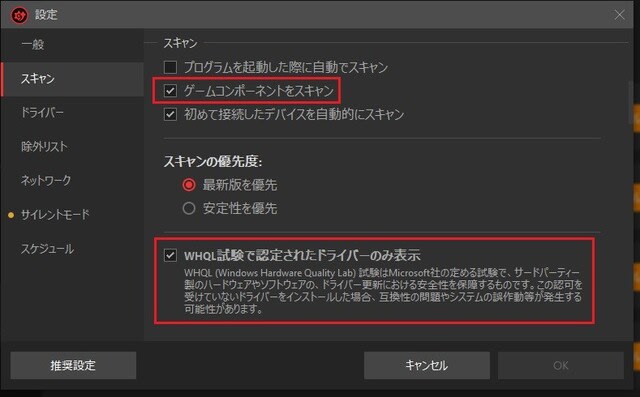
そこで、この "ゲームコンポーネントをスキャン" にチェックを外してみたところ、最初に検出された10ケのゲームドライバーは検出されなくなりました。
尚、デフォルトでチェックの入っていた "最新版を優先" 及び "WHQL試験で認定されたドライバーのみ表示” はそのままにしておきます。
以上で、インストール及び初期設定まで完了です。
次回、実際にアップデートする様子を紹介します。(ちょっと面倒なことがあり、現在対策を模索中、、、)
Driver Booster については、”IObit" の公式サイトからダウンロードしました。
(Web検索ですぐ見つかると思いますので、リンクは添付しません。)
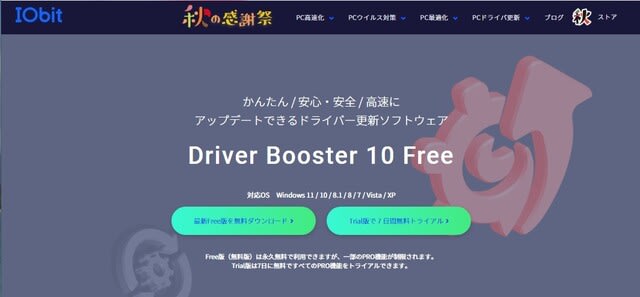
Driver Booster 10 というのが新しいバージョンのようなので、ここから Free 版 をダウンロードしました。
ダウロードした 以下のセットアップファイルをダブルクリックし、インストール開始。

以下のインストールウイザードが起動しますが、デフォルトでは色々なアプリがインストールされてしまいますので、注意が必要です。
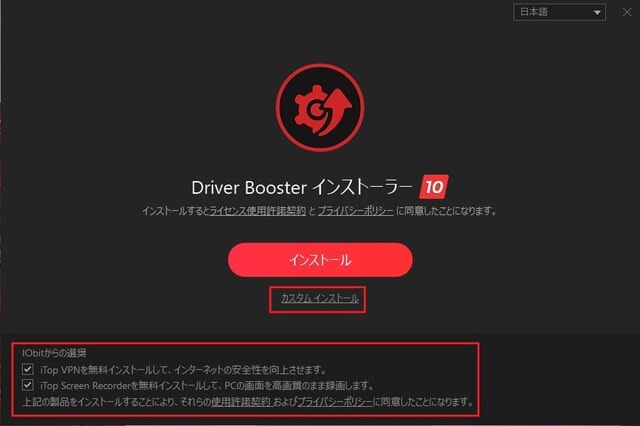
この画面では、下段に "IObit からの推奨" とある、VPN、Screen Recoder のインストールにチェックが入っていますので、私は不要なのでチェックを外しました。
更に "カスタムインストール” をクリック。
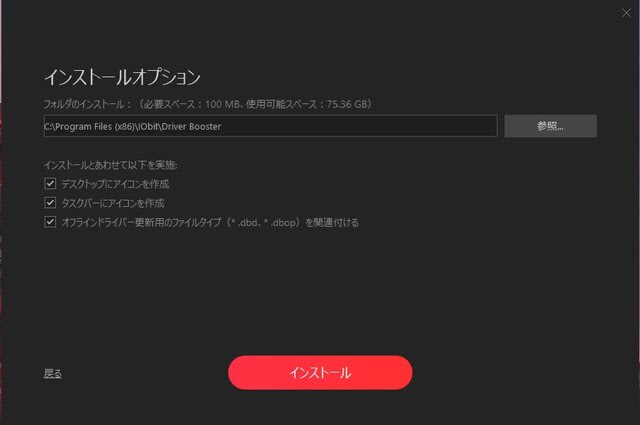
インストール場所、アイコン作成、及びオフラインドライバーファイルと関連づける、等の設選択できます。
ここではデフォルトのまま、全てにチェックを入れ、”インストール” をクリック。
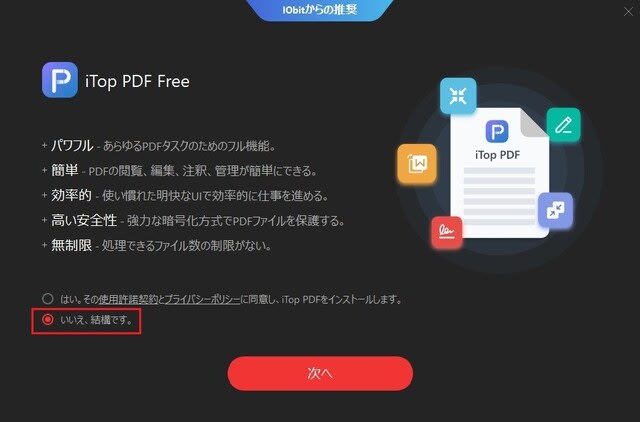
iTop PDF Free とかいうアプリをインストールするか聞いてきますが、私は不要なので、”いいえ、結構です” にチェックを入れ ”次へ” をクリック。
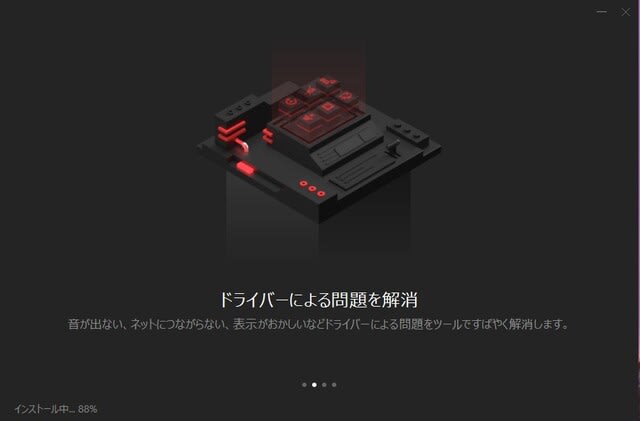
漸くインストール開始。。。
1~2分ほどでインストール完了。
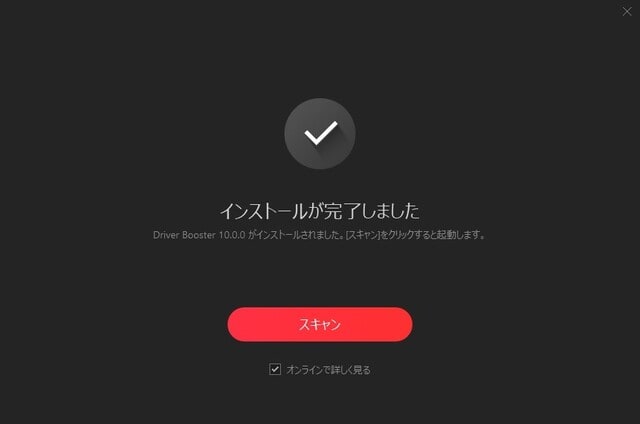
早速起動してみます。
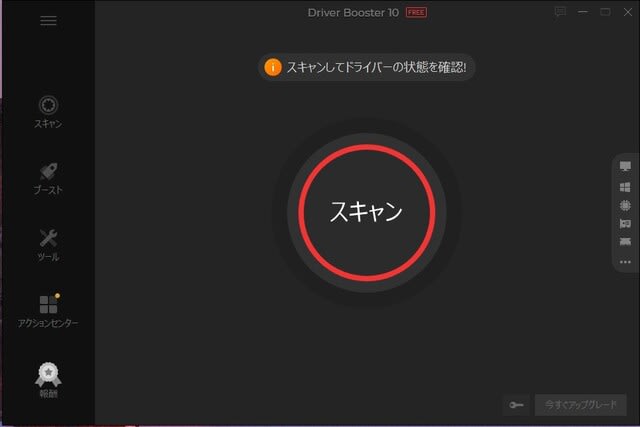
ここで、”スキャン” をクリック。
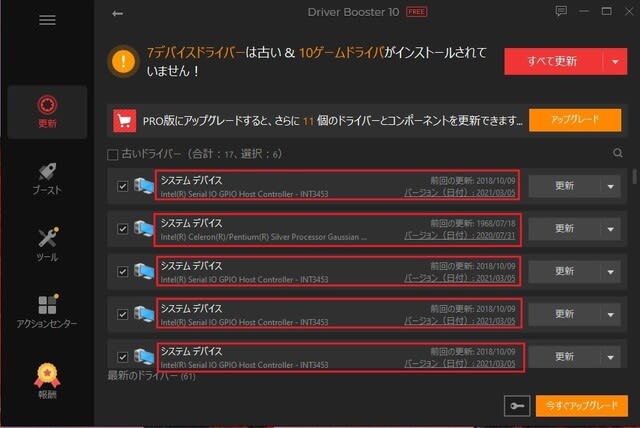
古いドライバーが17ケもあると出ました。
つい先日、Windows 11 22H2 をクリーンインストールし、Insider Preview Dev チャンネルにしたばかりなのに、そんなバカな、、、
よく見ると HID マウス が1ケ、システムデバイスが 5ケ、ネットワークドライバーが1ケ(以下)、その他10ケはわけの分からないゲームドライバー(元々ゲームはインストールしていないのに、変ですね。。。)となっていました。
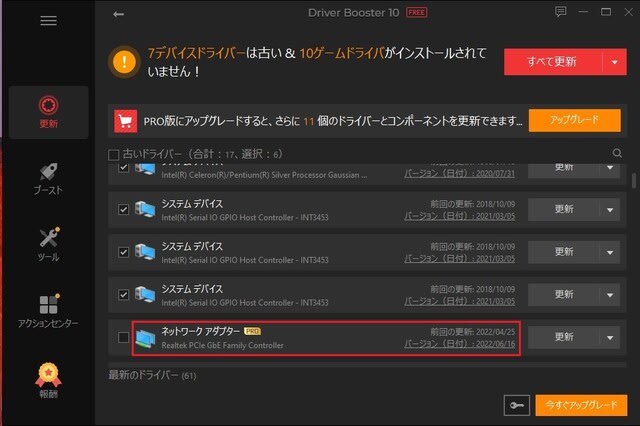
そこで、”設定>スキャン”で初期設定画面を開いてみると、以下のように "ゲームコンポーネントをスキャン" にチェックが入っていました。
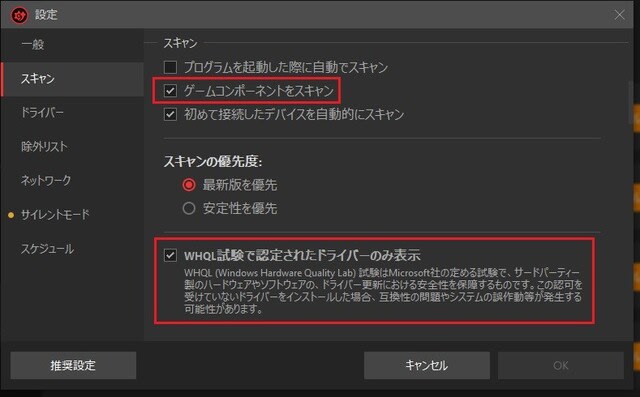
そこで、この "ゲームコンポーネントをスキャン" にチェックを外してみたところ、最初に検出された10ケのゲームドライバーは検出されなくなりました。
尚、デフォルトでチェックの入っていた "最新版を優先" 及び "WHQL試験で認定されたドライバーのみ表示” はそのままにしておきます。
以上で、インストール及び初期設定まで完了です。
次回、実際にアップデートする様子を紹介します。(ちょっと面倒なことがあり、現在対策を模索中、、、)





























結局、ドライバーのアップデートは自己責任で、もしアップデートの内容に気になることがあれば、デバイス製造元(Intel、Realtek、NVDIA等)のサイトに直接アクセスし、確認することが大切ですね。